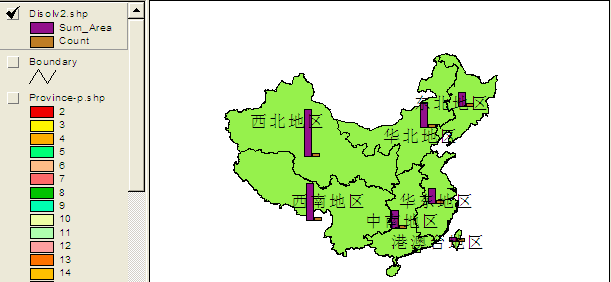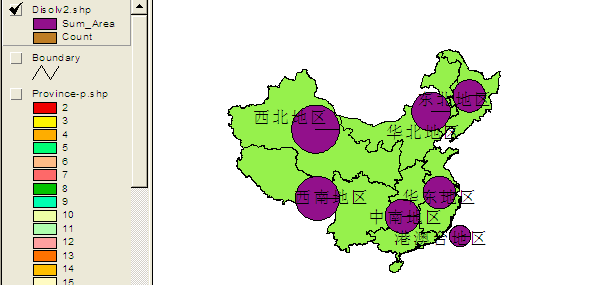第二部分分析应用
本实验将把把中国地图按照大区重分类显示出来。
首先新建视图,在视图界面添加主题(如下图所示),然后打开其属性窗口,可看见各大区已经编辑好了。
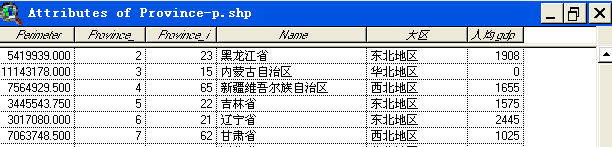
返回视图界面,单击菜单栏中的File下拉菜单中的Extensions…,在Available Extensions的窗口中选择Geoprocessing,再单击菜单栏中View下拉菜单中的GeoProcessing Wizard,在接下来出现的几个窗口中的各项做相应的选择(目的是通过相应的设置,使图形按照大区重分类,并计算出大区的面积。如下图所示:
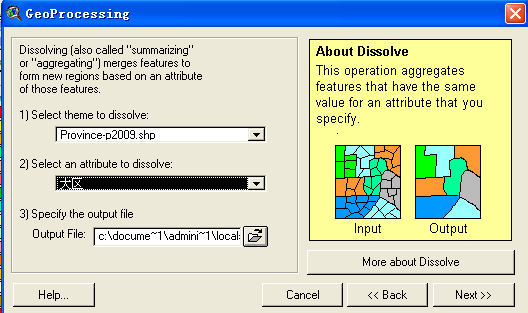

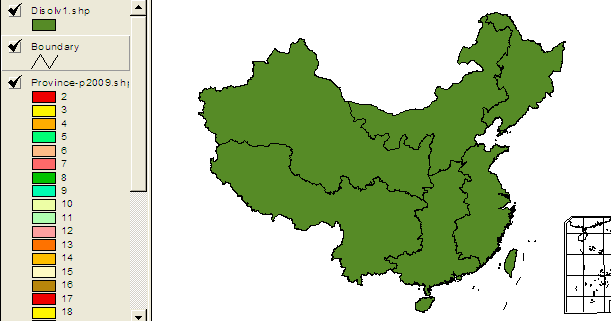
最后单击Finish,此时可以打开属性表查看,会发现属性表按照重分的类别改变了。如图所示:
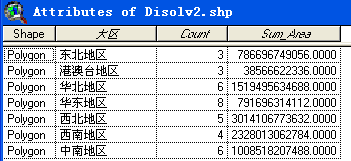
再在主题框中只激活重分类后出现的新的主题,双击,在出现的Legend Type选项中选择Uinque Value ,Values Field中选择大区,单击Apply。如图所示:
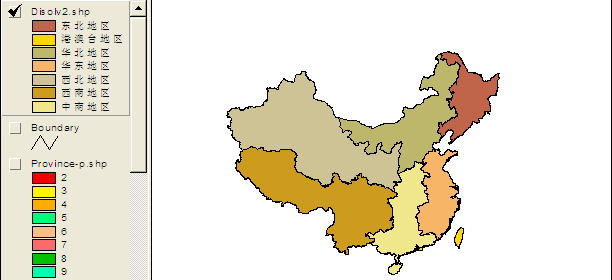
再单击菜单栏中的Theme下拉菜单中的Auto-Label,并在出现的Auto-Label窗口中选择大区,单击OK。数据的重分类便完成了。如图所示:
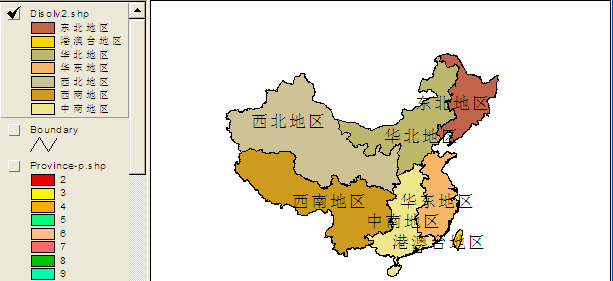
为了便于观察,我们还可以通过各种图表显示出来。即打开属性表,单击工具栏中的图标,在出现的Chart Properties 中做相应的操作(如下图所示),单击OK,柱状图便制作好了。还可再做一个饼状图,单击制作的柱状图界面上工具栏中的图标,选择一种饼状样式,单击OK即可。如下图所示: